Báo cáo: Microsoft đưa các tính năng AI vào ứng dụng Ảnh, Paint và Camera trên Windows 11
5 phút đọc
Được đăng trên
Đọc trang tiết lộ của chúng tôi để tìm hiểu cách bạn có thể giúp MSPoweruser duy trì nhóm biên tập Tìm hiểu thêm
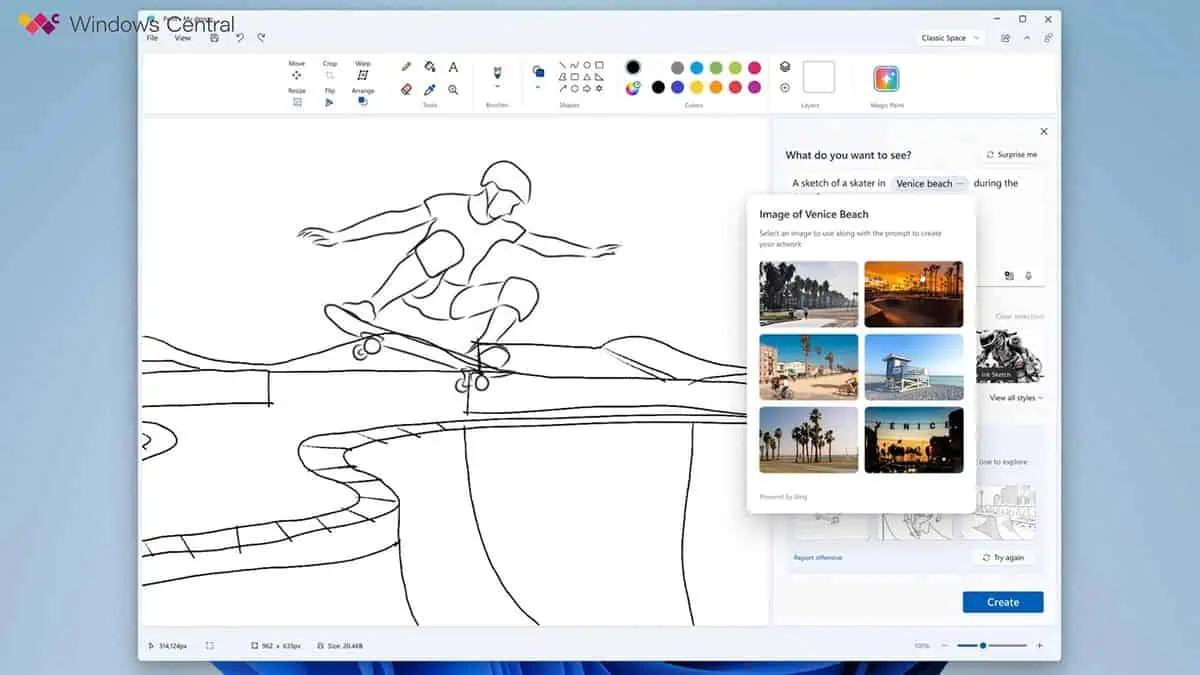
Microsoft đang lên kế hoạch mang thêm nhiều khả năng AI hơn cho Windows 11 trong những tháng tới. Theo báo cáo mới nhất từ cửa sổ Trung ương, Microsoft có thể đưa các tính năng AI vào hộp thư đến các ứng dụng Windows bao gồm Paint, Photos, Snipping Tool và Camera. Đọc về chúng một cách chi tiết dưới đây.
Ảnh: Cắt và Dán đối tượng bằng AI
Một trong những tính năng AI sắp ra mắt trong Windows 11 là khả năng xác định đối tượng hoặc người trong ảnh bằng AI và cho phép người dùng cắt và dán các đối tượng đó vào nơi khác. Tính năng này đã có sẵn trên các thiết bị iOS và Android một thời gian, nhưng nó sẽ là một bổ sung mới cho ứng dụng Ảnh trên Windows 11. Người dùng sẽ có thể chọn một đối tượng hoặc một người trong ảnh và sao chép nó vào khay nhớ tạm hoặc một ứng dụng khác.
Máy ảnh và Công cụ cắt: Sao chép văn bản từ ảnh bằng AI
Một tính năng AI khác sắp ra mắt trong Windows 11 là khả năng sao chép văn bản từ ảnh có nội dung văn bản bằng AI. Tính năng này sẽ khả dụng trong cả ứng dụng Máy ảnh và ứng dụng Snipping Tool trên Windows 11. Người dùng sẽ có thể chụp ảnh hoặc chụp màn hình tài liệu, ký hiệu, sách hoặc bất kỳ nguồn văn bản nào khác và sử dụng AI -Khả năng OCR (Nhận dạng ký tự quang học) được hỗ trợ để trích xuất văn bản và sao chép nó vào khay nhớ tạm hoặc ứng dụng khác. Tính năng này sẽ hữu ích cho sinh viên, chuyên gia và bất kỳ ai cần chụp và sử dụng nhanh văn bản từ ảnh.
Paint: Tạo hình ảnh dựa trên lời nhắc văn bản bằng AI
Tính năng AI cuối cùng sắp ra mắt trong Windows 11 là khả năng tạo hình ảnh dựa trên lời nhắc văn bản bằng AI. Tính năng này sẽ khả dụng trong ứng dụng Paint trên Windows 11. Người dùng sẽ có thể nhập lời nhắc văn bản, chẳng hạn như “một con mèo đeo kính râm” hoặc “hoàng hôn trên đại dương” và sử dụng khả năng tạo hình ảnh do AI cung cấp để tạo một hình ảnh dựa trên lời nhắc đó. Tính năng này sẽ tương tự như công cụ Bing Image Creator đã có sẵn trực tuyến, nhưng nó sẽ được tích hợp vào ứng dụng Paint để thuận tiện và sáng tạo.
Bạn có biết rằng Windows 11 đã có một số tính năng AI tuyệt vời được thiết kế để giúp cuộc sống của bạn dễ dàng và hiệu quả hơn không? Bạn có thể đọc về một số trong số họ dưới đây.
Windows Copilot: Trợ lý AI cá nhân của bạn
Một trong những tính năng AI ấn tượng nhất trong Windows 11 là Windows Copilot, trợ lý AI tập trung giúp bạn dễ dàng thực hiện hành động và hoàn thành công việc trên các ứng dụng yêu thích của mình. Bạn có thể truy cập Windows Copilot bằng cách nhấn nút Phím Windows + C hoặc bằng cách nhấp chuột vào biểu tượng phi công phụ trên thanh tác vụ. Windows Copilot có thể trả lời các câu hỏi của bạn, tùy chỉnh cài đặt của bạn và truy cập các tính năng như sao chép/dán, Hỗ trợ chụp nhanh, Công cụ cắt, v.v. Bạn cũng có thể sử dụng plugin Bing Chat để tích hợp các ứng dụng của mình trong Windows Copilot, chẳng hạn như đặt chuyến bay, đặt đồ ăn hoặc kiểm tra thời tiết.
Snap được hỗ trợ bởi AI: Cách thông minh để sắp xếp Windows của bạn
Một tính năng AI khác mà Windows 11 cung cấp là Snap do AI hỗ trợ, một tính năng tự động điều chỉnh kích thước và bố cục của các cửa sổ dựa trên kích thước, độ phân giải và tùy chọn màn hình của bạn. Bạn có thể kích hoạt Snap do AI hỗ trợ bằng cách kéo một cửa sổ đến cạnh hoặc góc của màn hình hoặc bằng cách nhấn nút Phím Windows + Z. Snap được hỗ trợ bởi AI cũng sẽ đề xuất bố cục chụp nhanh tốt nhất cho ứng dụng của bạn và cho phép bạn chuyển đổi giữa chúng một cách dễ dàng. Bạn cũng có thể tùy chỉnh bố cục snap của mình trong ứng dụng Cài đặt.
Cuộc gọi video được tăng cường bởi AI: Cấp độ giao tiếp tiếp theo
Windows Studio Effects là một tính năng mới trong Windows 11 sử dụng AI tiên tiến để cải thiện hình thức và chất lượng âm thanh của bạn trong các cuộc gọi hội nghị. Cho dù bạn đang làm việc tại nhà, tham dự một cuộc họp hay trò chuyện với bạn bè và gia đình, Windows Studio Effects có thể giúp bạn tạo ấn tượng và kết nối tốt hơn với khán giả của mình. Dưới đây, bạn có thể đọc về một số hiệu ứng được cung cấp bởi Windows Studio Effects.
Lấy nét bằng giọng nói: Lọc tiếng ồn xung quanh và đảm bảo rằng bạn đang nghe thấy
Một trong những hiệu ứng mà Windows Studio Effects cung cấp là Tiêu điểm bằng giọng nói, giúp giảm tiếng ồn xung quanh và cải thiện giọng nói của bạn trong các cuộc gọi âm thanh. Voice Focus có thể lọc các âm thanh như tiếng gõ phím, tiếng xe cộ hoặc tiếng thú cưng để bạn có thể nói rõ ràng và tự tin. Bạn cũng có thể điều chỉnh mức độ khử tiếng ồn để phù hợp với sở thích và môi trường của mình.
Làm mờ nền: Chỉ hiển thị những gì bạn muốn hiển thị
Một hiệu ứng khác mà Windows Studio Effects cung cấp là Làm mờ nền, làm mờ nền phía sau bạn trong các cuộc gọi điện video. Làm mờ hậu cảnh có thể giúp bạn tập trung vào tiền cảnh và tránh bị phân tâm hoặc các vấn đề về quyền riêng tư. Bạn có thể chọn giữa độ mờ tiêu chuẩn hoặc độ mờ chân dung mềm hơn, tùy thuộc vào hiệu ứng bạn muốn đạt được.
Giao tiếp bằng mắt: Tạo kết nối tốt hơn với những người bạn đang nói chuyện
Hiệu ứng thứ ba mà Windows Studio Effects cung cấp là Tiếp xúc bằng mắt, hiệu ứng này điều chỉnh ánh mắt của bạn và khiến bạn nhìn vào máy ảnh thay vì màn hình trong các cuộc gọi điện video. Giao tiếp bằng mắt có thể làm cho giao tiếp bằng mắt của bạn tự nhiên và hấp dẫn hơn, điều này có thể cải thiện khả năng giao tiếp và mối quan hệ của bạn với khán giả. Eye Contact sử dụng AI để phát hiện khuôn mặt và mắt của bạn và điều chỉnh chúng cho phù hợp.
Lấy khung tự động: Luôn ở trung tâm của sự chú ý
Hiệu ứng cuối cùng mà chúng ta sẽ thảo luận trong bài đăng trên blog này là Tự động tạo khuôn hình, tự động điều chỉnh góc máy ảnh và thu phóng để giữ cho khuôn mặt của bạn ở giữa màn hình trong các cuộc gọi điện video. Tự động đóng khung cũng có thể phát hiện nhiều người và điều chỉnh khung hình cho phù hợp để có thể nhìn rõ mọi người. Tự động đóng khung có thể giúp bạn di chuyển tự do và thoải mái mà không lo khán giả mất tập trung.
Tuy nhiên, bạn nên lưu ý rằng một số tính năng AI này có thể không hoạt động trên tất cả các PC Windows, vì một số tính năng này sẽ yêu cầu phần cứng AI chuyên dụng như NPU (Bộ xử lý thần kinh).








